يوجد عدة طرق لتنصيب التطبيقات الخارجية على الشاشات السمارت اندرويد ونحن اليوم سنستعرض سويآ اصح هذه الطرق لتفادى اى مشاكل او صعوبات قد تقابلنا عند تنصيب احد هذه التطبيقات كل ما علينا فعله هو اتباع الخطوات التالى ذكرها
الأدوات اللازمة لتنصيب التطبيقات الخارجية بطريقة صحيحة على الشاشات السمارت اندرويد
- تطبيق مدير الملفات ( File Explorer ) : ومهمته اظهار التطبيقات الخارجيه على الفلاش ميمورى حيث ان هذه التطبيقات لا تظهر من خلال الشاشة بالطريقة العادية
- تطبيق TVLauncher : ومهمته اظهار التطبيقات الخارجيه بعد تنصيبها على الشاشة حيث ان بعض التطبيقات لا تظهر ضمن تطبيقات الشاشة
- تطبيق ( Set Orientation ) : ومهمته اظهار شاشة التطبيقات بطريقة صحيحة ( تظبيط صورة التطبيقات المائلة )
- التطبيق المراد تثبيته على الشاشة : وعلى سبيل المثال سنقوم بتثيب تطبيق ( TIK TOK )
- من خلال الشاشة أذهب إلى متجر الشاشة ( Google Play )
- أذهب إلى خانة البحث وأكتب ( File Explorer )
- بعد ظهور التطبيق قم بفتحة من خلال الضغط عليه
- أضغط على تثبيت
طريقة تثبيت تطبيق TVLauncher على الشاشات السمارت أندرويد
- من خلال الشاشة أذهب إلى متجر الشاشة ( Google Play )
- أذهب إلى خانة البحث وأكتب ( TVLauncher )
- بعد ظهور التطبيق قم بفتحة من خلال الضغط عليه
- أضغط على تثبيت
- بعد أنتهاء التثبيت أضغط فتح
- سوف تلاحظ شاشة البداية وفيها بيانات ومعلومات عن التطبيق اضغط Next حتى الانتهاء والوصول لكلمة Done وبالضغط عليها سوف يفتح التطبيق
طريقة تثبيت وضبط تطبيق Set Orientation للشاشات السمارت أندرويد
- من خلال الكمبيوتر قم بتحميل تطبيق ( Set Orientation ) من هنا 👈 Set Orientation او من هنا 👈 Set Orientation او من هنا 👈 Set Orientation
- بعد الحصول على تطبيق ( Set Orientation ) ضعه على فلاشة
- ضع الفلاشة فى شاشة التلفاز من خلال فتحة ال Usb
- أفتح تطبيق مدير الملفات ( File Explorer )
- عند استخدامة لأول مره سوف يطلب السماح للوصول للملفات على جهازك أضغط على سماح
- أذهب الى خانة apk وأختر تطبيق ( Set Orientation )
- قم بفتحة باستخدام أداة تثبيت الحزم ( قد يطلب أذن للسماح بالتنصيب من خلاله أول مره )
- أضغط على تثبيت
- بعد أنتهاء التثبيت أضغط فتح
- بعد فتح برنامج ( Set Orientation ) سوف تلاحظ ان البرنامج على وضع Disabled اضغط على السهم بجوار هذه الكلمة واختر Lanscape
- اضغط موافق
خطوات تنصيب التطبيقات الخارجية على الشاشات سمارت اندرويد
- من خلال الكمبيوتر قم بالحصول على التطبيق المراد تثبيته مثال 👈 TIk TOK
- بعد الحصول على التطبيق المراد تثبيته ( TIK TOK ) ضعه على فلاشة
- ضع الفلاشة فى شاشة التلفاز من خلال فتحة ال Usb
- أفتح تطبيق مدير الملفات ( File Explorer )
- عند استخدامة لأول مره سوف يطلب السماح للوصول للملفات على جهازك أضغط على سماح
- أذهب الى خانة apk وأختر تطبيق ( TIK TOK )
- قم بفتحة باستخدام أداة تثبيت الحزم ( قد يطلب أذن للسماح بالتنصيب من خلاله أول مره )
- أضغط على تثبيت
- أضغط تم
- سوف تلاحظ عدم ظهور التطبيق فى خانة تطبيقات الشاشة وهنا يأتى دور برنامج ( TV Launcher ) قم بفتحة
- من خانة المفضله بالاسفل اضغط على علامة + ثم اختر Application لأضافة تطبيق
- سوف تلاحظ ظهور كافة التطبيقات على الشاشة اختر تطبيق ( TIK TOK ) وبمجرد الضغط عليه سوف يضاف الى المفضله
- ارجع خطوة للخلف سوف تجد تطبيق ( TIK TOK ) قم بفتحة
- بعض التطبيقات تفتح بصورة مائله اى ان الشاشة غير معتدله كما فى تطبيق ( TIK TOK ) وهنا يأتى دور برنامج ( Set Orientation ) لذا علينا تثبيته وضبطه كما سبق وشرحنا بالأعلى
- بعد ضبط تطبيق ( Set Orientation ) يمكنك الذهاب مره اخرى لفتح تطبيق ( TIK TOK )من خلال تطبيق ( TV Launcher )وسوف تلاحظ انه فتح بطريقة عادية ويمكنك استخدامة بدون اى مشاكل
وفى الختام ارجو ان يكون الشرح قد نال اعجابكم ولا تنسوا مشاهدة الفيديو التالى 👇


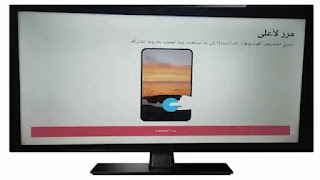







تعليقات
إرسال تعليق